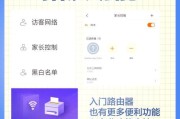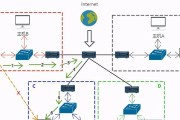在现代网络技术迅速发展的背景下,路由器已经成为家庭和办公室网络的重要组成部分。然而,对于一些初学者来说,当面对路由器的多个端口时,可能会产生疑问:路由器转接线应该插哪个端口?本文将全面解答这一问题,并指导您如何正确配置路由器,确保网络的稳定性和高效性。
路由器端口功能解析
路由器上通常有几个不同的端口,它们各自承担着不同的功能。以下是一些常见的端口及其功能:
1.WAN端口(互联网端口):
WAN端口,全称为WideAreaNetwork端口,是专门用来连接到外部网络(如互联网)的端口。当您要将路由器连接到互联网时,通常需要使用一条网线将调制解调器(Modem)或上级路由器连接到本路由器的WAN端口。
2.LAN端口(局域网端口):
LAN端口,全称为LocalAreaNetwork端口,是用来连接到本地网络设备的端口,如个人电脑、打印机或其他路由器。通过LAN端口连接的设备可以在同一局域网内进行通信。
3.电源端口:
这个端口用于连接电源适配器,为路由器供电。每个路由器都有一个电源端口,通过该端口将电源适配器接入电源插座,为路由器提供稳定的电流。
4.USB端口:
某些路由器配备了USB端口,允许用户连接外部存储设备或打印机,从而实现网络共享功能。

正确插拔路由器转接线的步骤
步骤一:确定WAN与LAN端口
在路由器的背面,您可以找到WAN和LAN端口的标签。WAN端口通常与其它端口有所区分,可能是蓝色或单独标记的。而LAN端口则通常会是一组,颜色可能与WAN端口不同,或者有明显的LAN标识。
步骤二:连接调制解调器
若您的互联网服务提供商(ISP)提供了一个单独的调制解调器,您需要将调制解调器通过网线连接到路由器的WAN端口。这样,您的路由器才能将互联网信号分配给连接到LAN端口的设备。
步骤三:连接局域网设备
当路由器与调制解调器正确连接后,您可以开始连接局域网内的设备。根据需要,将网线的一端插入路由器的LAN端口,另一端插入电脑、电视或其他网络设备的网卡接口。

步骤四:连接电源并启动路由器
确保路由器的电源线已经正确插入路由器的电源端口,并且另一端插入电源插座。开启电源,路由器会自动启动。
步骤五:检查连接状态
启动后,路由器的指示灯通常会显示连接状态。如果WAN指示灯亮起且呈稳定状态,表明路由器已经成功连接到互联网。同样,如果LAN指示灯也正常亮起,则表示路由器已经成功连接到局域网内的各个设备。

常见问题及解决方案
问题1:无法上网
检查:确认所有网线连接是否正确无误,WAN端口是否已经连接调制解调器,并确保所有设备处于网络可访问状态。
解决:如果以上检查都正确,尝试重启路由器和调制解调器。
问题2:网络连接速度慢
检查:检查是否有设备正在大量下载或上传数据,或者是否有外部干扰。
解决:更新路由器固件到最新版本,调整无线频道以减少干扰,或者升级宽带套餐。
问题3:局域网内设备无法互相通信
检查:确保所有设备都连接在同一个LAN端口,或者使用无线网络连接至同一路由器。
解决:检查路由器的IP分配设置,确保设备处于同一子网中,并进行必要的网络设置调整。
通过以上步骤,您应该能清楚地知道路由器转接线应该插哪个端口,并能顺利设置网络连接。掌握这些基本知识,不仅有助于您高效使用网络,还可以在遇到问题时迅速诊断和解决。当您进一步熟悉这些操作后,还可以探索路由器的高级设置,例如设置无线网络、启用防火墙、调整QoS等,以获取更优的网络使用体验。
综合以上,路由器转接线的连接看似复杂,实则遵循一定的规则和步骤,即可轻松完成。在操作过程中,保持耐心和细心,将有助于您更好地管理和维护家庭或办公室的网络环境。
标签: #路由器